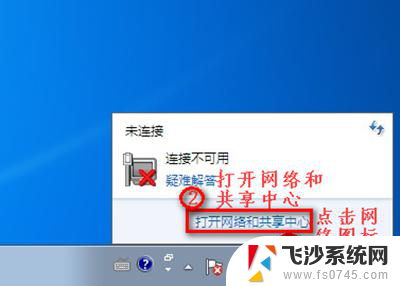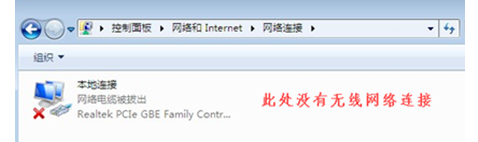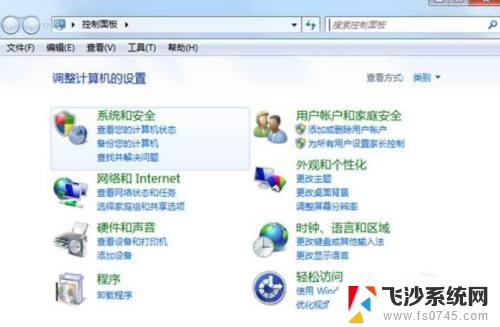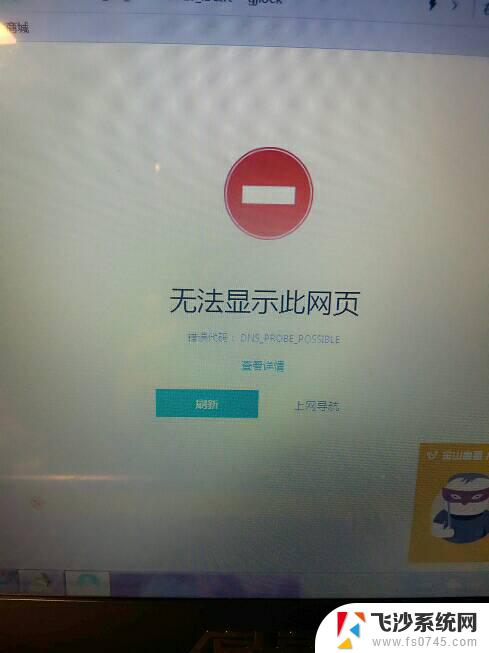win7添加无线网络连接 win7系统如何添加无线网络连接
更新时间:2023-09-12 12:55:20作者:xtyang
win7添加无线网络连接,在现代社会中互联网已经成为人们日常生活中必不可少的一部分,无线网络连接更是让我们在各种场景下都能随时随地畅享网络的便利。而在Windows 7系统中,添加无线网络连接也变得异常简单。无论是在家中、办公室,还是在公共场所,只需简单的几步操作,就能轻松连接到可用的无线网络。接下来我们将详细介绍如何在Windows 7系统中添加无线网络连接,让您在享受网络的同时,也能体验到更多便捷与高效。
操作方法:
1.进入win7桌面,鼠标右键网络图标,选择属性打开。
2.在网络和共享中心界面中点击界面左侧的“更改适配器配置” ,进入下一步。

2.在打开的界面中鼠标双击“无线网络连接图标”打开。
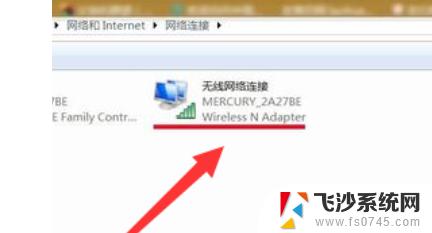
3.在弹出的无线网络连接状态窗口点击属性打开。
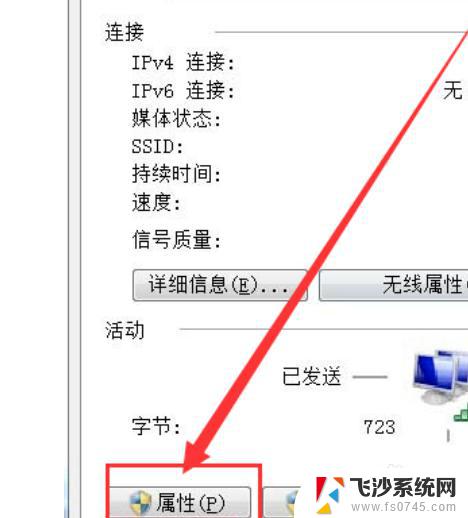
4.接着在新界面中点击“配置”按钮,进入下一步。
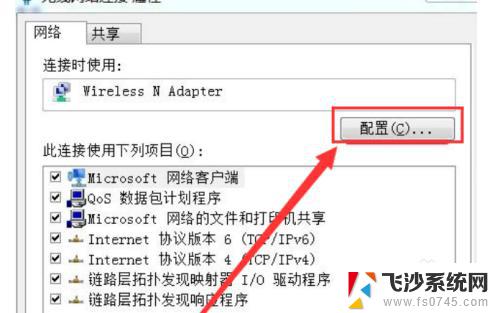
5.将“允许计算机关闭此设备以节约电源”前面勾去除,点击“确定”即可。
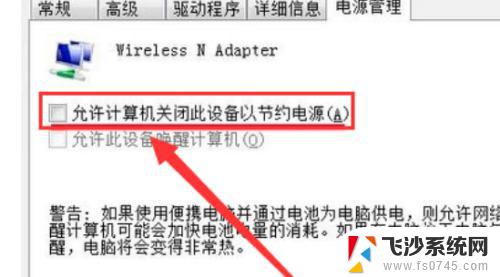
以上就是如何在win7中添加无线网络连接的全部内容,如果您遇到这种问题,可以根据本文提供的方法解决,希望这篇文章对您有所帮助。